今回はWindows10にDartSassをインストールする方法を紹介します。
(大した記事ではありませんが、「Windows DartSass インストール」等で検索しても、ピンくる記事が見つからなかったので、書いてみました。)
手順としては、まずソフトウェアマネージャであるChocolateyをインストールし、次にこれを利用してSassをインストールします。
Chocolateyのインストール
まずは、https://chocolatey.org/にアクセスし、「Install Now」をクリックして、インストールページへ。
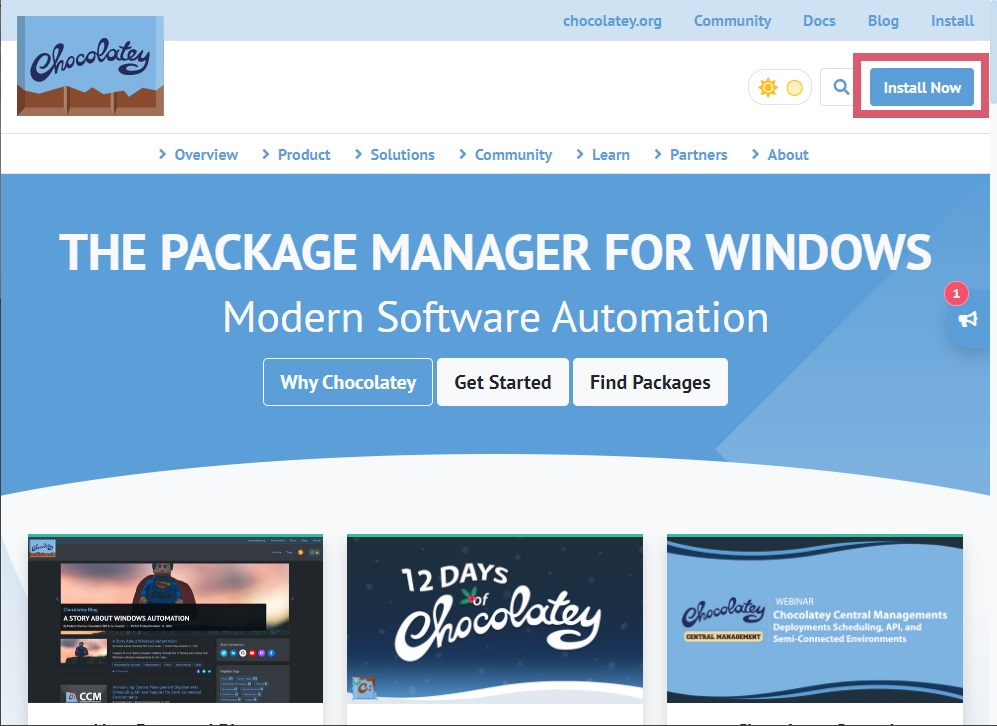
インストールコマンドをコピーしておきます。
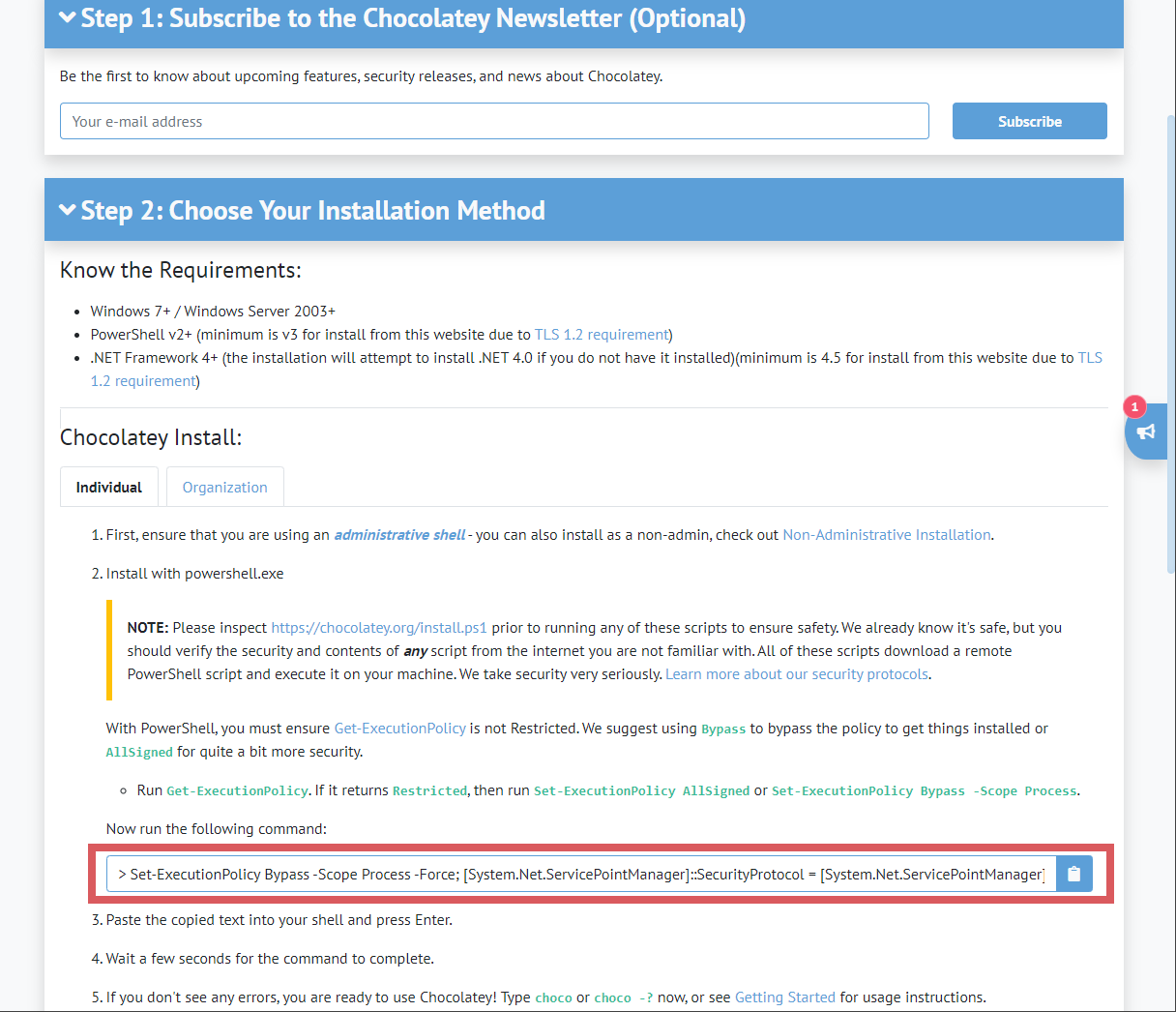
PowerShellを管理者権限で実行します。
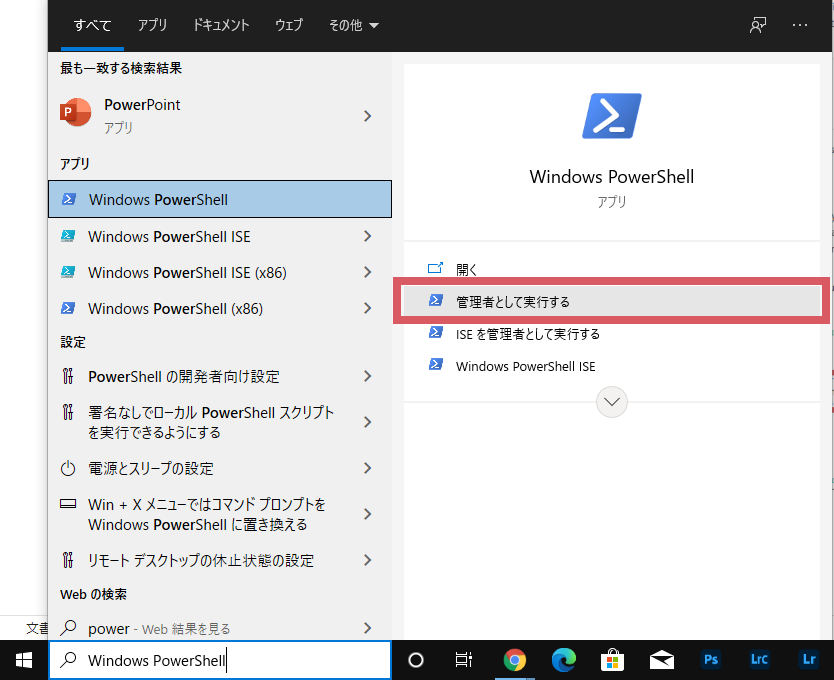
先ほど、コピーしたインストールコマンドを実行します。
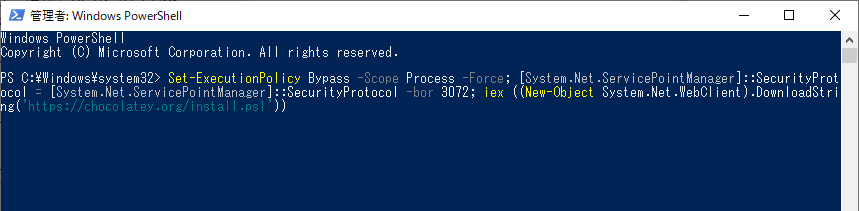
chocoコマンド実行して確認。これでChocolateyのインストールは完了です。
- PS C:\Windows\system32> choco list -l
- Chocolatey v0.10.15
- chocolatey 0.10.15
- 1 packages installed.
Sassのインストール
引き続き、Sassをインストールしていきます。PowreShellで「choco install sass」を実行します。
途中でオプションが何度か出てきますが、すべて「y」でEnterで進めます。
- PS C:\Windows\system32> choco install sass
- Chocolatey v0.10.15
- Installing the following packages:
- sass
インストールが終わったら、Sassコマンドを実行して確認。
- PS C:\Windows\system32> sass --version
- 1.32.8
Sassのコンパイル
SassのコンパイルはRuby Sassなどと同様に「sass input.scss:output.css」の形式で行えます。
- sass input.scss:output.css
- フォルダ監視(自動更新)、スタイルを指定する場合は以下のように
- sass input.scss:output.css --watch --style expanded

COMMENTS